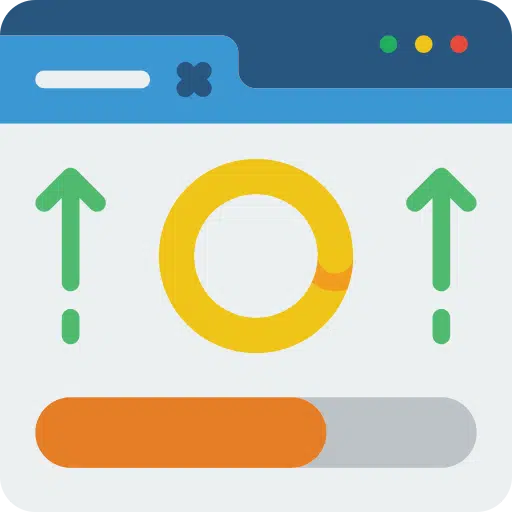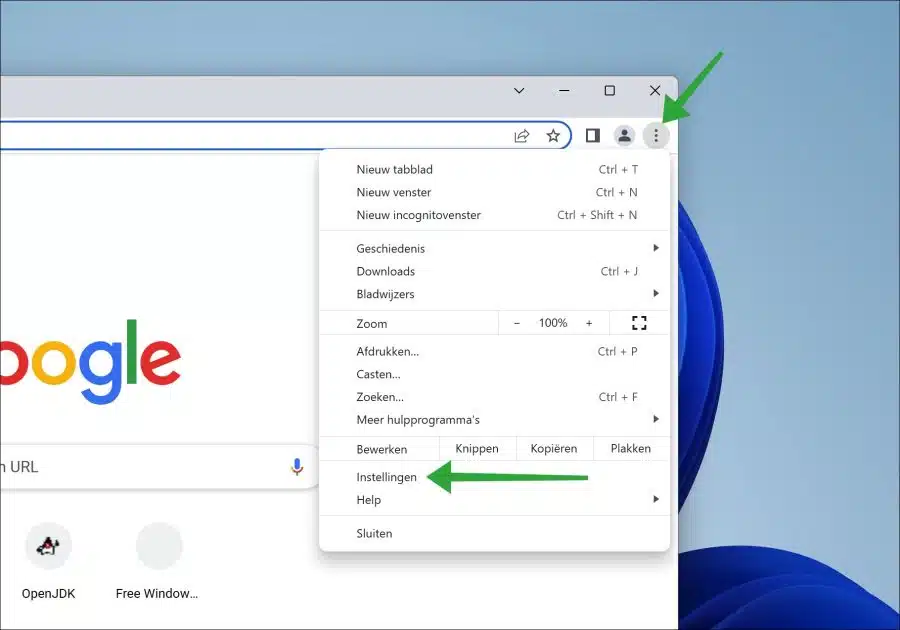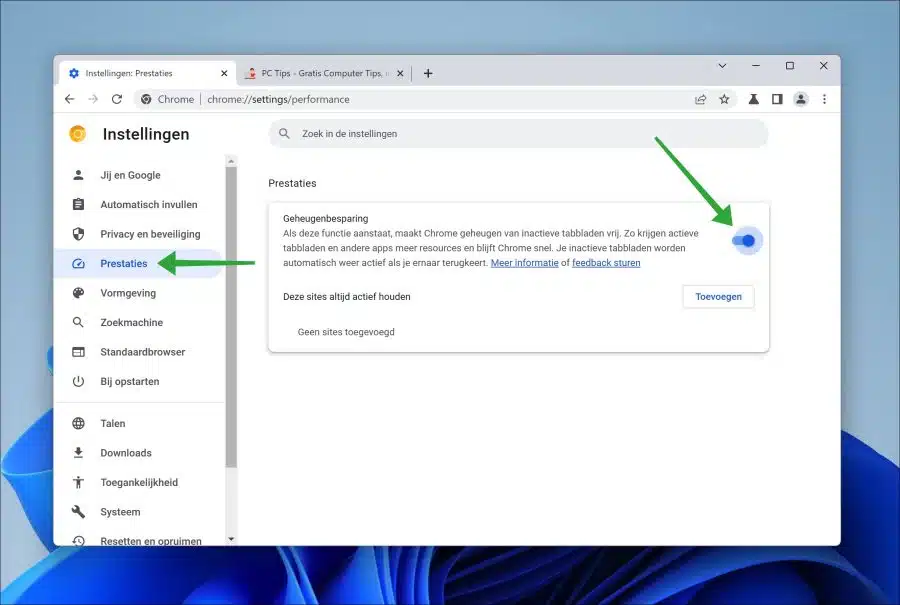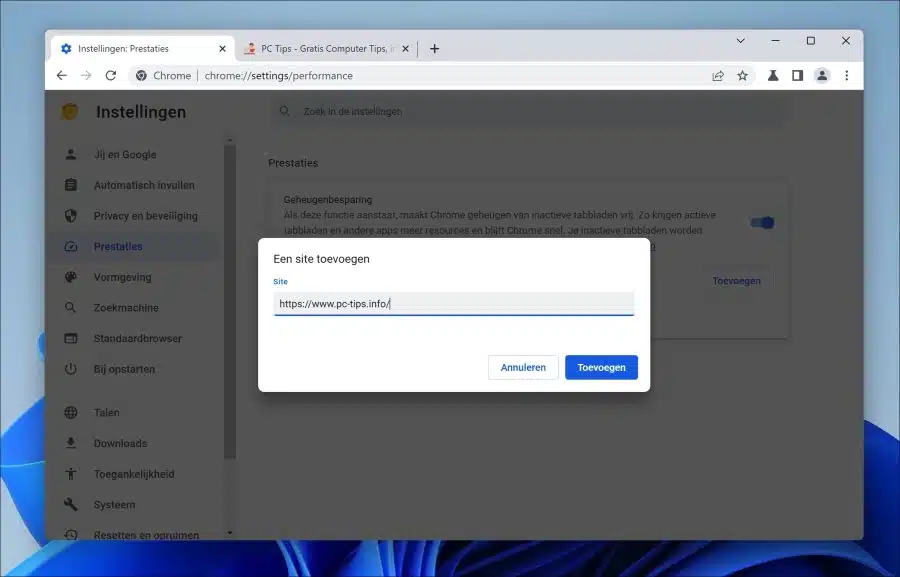Na versão mais recente do Google Chrome, versão 108 ou superior, um novo recurso “Memory Saver” foi adicionado. A economia de memória faz parte das novas configurações de desempenho.
Quando o recurso de economia de memória estiver ativado, o Chrome liberará memória das guias inativas. Dessa forma, as guias ativas e outros aplicativos obtêm mais recursos e o Chrome permanece rápido. Suas guias inativas ficarão automaticamente ativas novamente quando você retornar a elas clicando nelas.
Tab Memory Saver é um novo recurso do Google Chrome que ajuda a otimizar o desempenho do Google Chrome e do seu computador, liberando recursos para outros processos. As guias que não estão em uso são temporariamente desativadas até que sejam acessadas ativamente novamente. Esta é uma vantagem para outras abas que possuem vídeos ou jogos carregados, essas abas têm mais recursos do computador à sua disposição porque as abas inativas estão desabilitadas.
Foi adicionada uma opção na função de economia de memória para nunca colocar determinadas guias neste “modo de suspensão”. Esses sites adicionados aqui são sempre mantidos ativos. Isso evita que sites que dependem de atualizações em tempo real sejam desativados e garante que as informações mais recentes estejam sempre visíveis.
Ative a economia de memória no Google Chrome
Você pode ativar a economia de memória no navegador Google Chrome da seguinte maneira. É importante que você O Google Chrome foi atualizado para a versão mais recente.
Abra as configurações do Google Chrome clicando no ícone do menu no canto superior direito. Em seguida, clique em “Configurações” no menu.
Clique em “Desempenho” no menu à esquerda ou digite chrome://settings/performance na barra de endereço. Em seguida, habilite “Memory Saver” alterando a opção para “on”.
Agora você ativou a economia de memória de guias no navegador Google Chrome.
Se você deseja excluir determinados sites da economia de memória, clique no botão “Adicionar”. Em seguida, você insere o URL e clica em “adicionar”.
Espero ter informado você sobre isso. Obrigado por ler!
Leia mais: